mac传输文件到windows
发布时间:2023年12月25日
前言
由于mac系统与windows系统文件格式不同,通过U盘进行文件拷贝时,导致无法拷贝。
官方解决方案如下,但是描述的比较模糊。看我的操作步骤即可。
https://support.apple.com/zh-cn/guide/mac-help/mchlp1657/12.0/mac/12.6
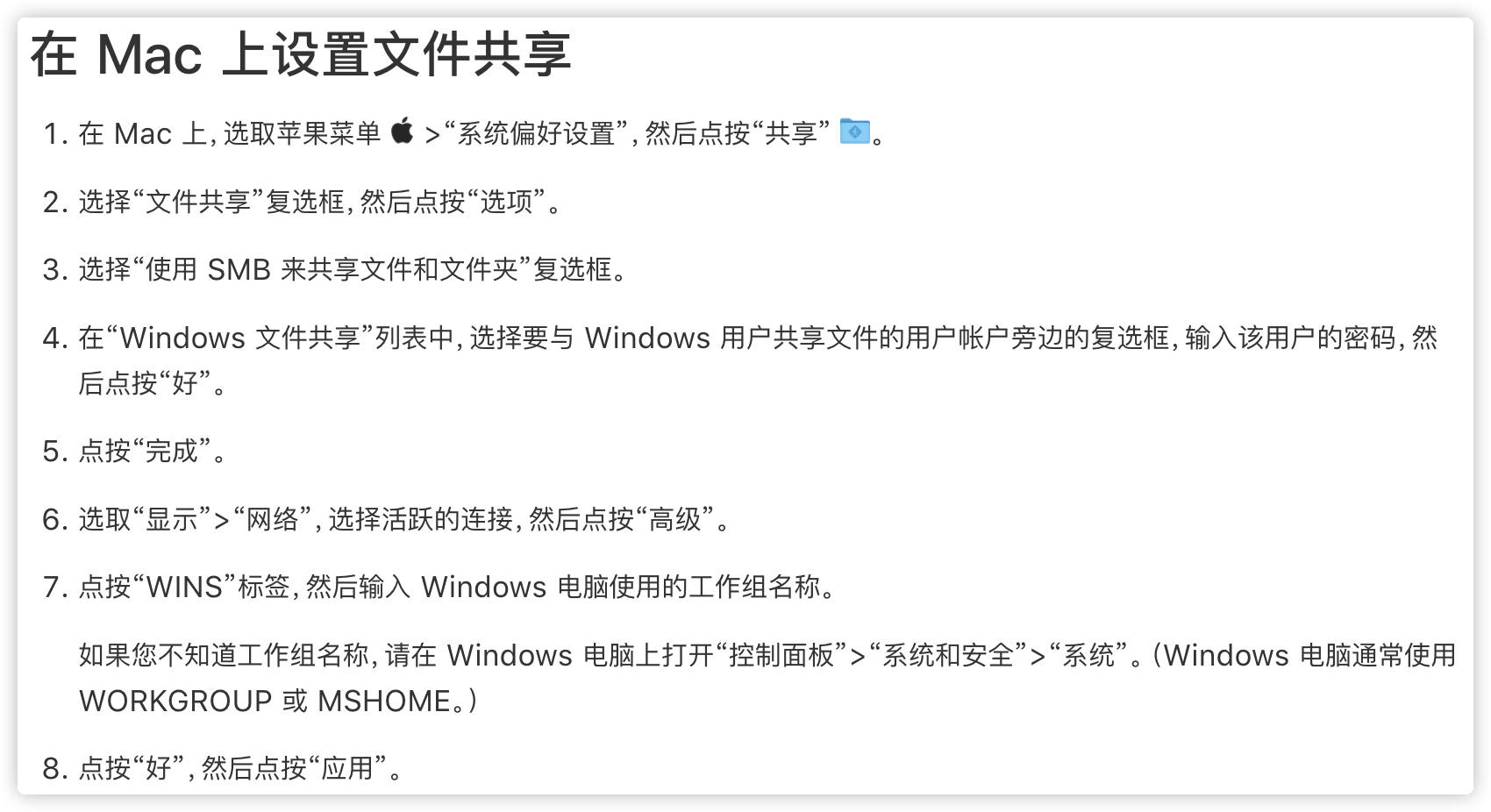
前提条件
mac与windows电脑在同一局域网下。
步骤
检查网络
可以直接通过检查是否连接的同一个wifi(网络)来判断,也可以通过如下方法检查ip来判断是否属于同一个网段:
(1)查看windows电脑ip
win+R,cmd进入命令行界面,输入:
ipconfig
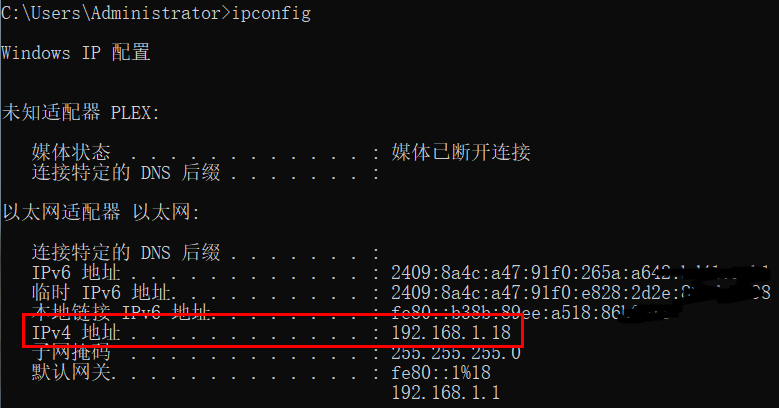
(2)查看mac电脑ip
ifconfig
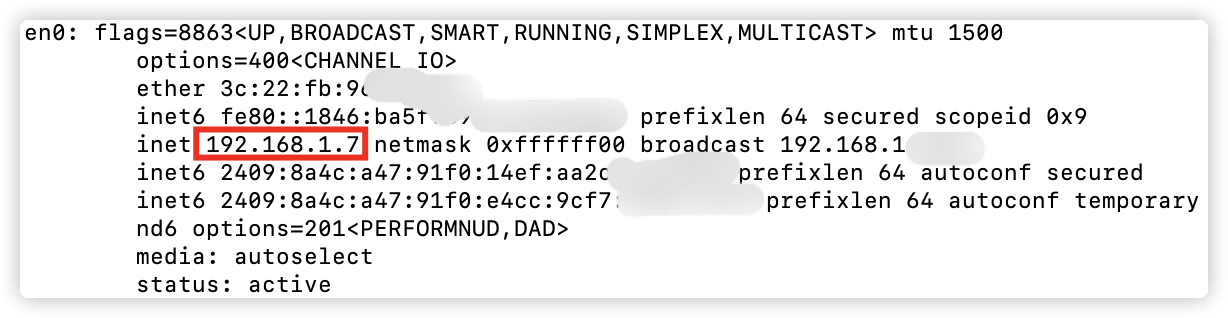
新建共享文件夹
- windows电脑上新建文件夹“mac共享”,随便放在哪里都行;
- 选中该文件夹,右键“属性”,选择“共享”tab页,点击“高级共享”,点击“权限”;
- 组或用户名选择“Everyone”,Everyone的权限“允许”列下的复选框全部勾选;
- 依次点击“应用”后点击“确认”;
- 此时windows电脑上的共享文件夹设置完成;
如下图所示: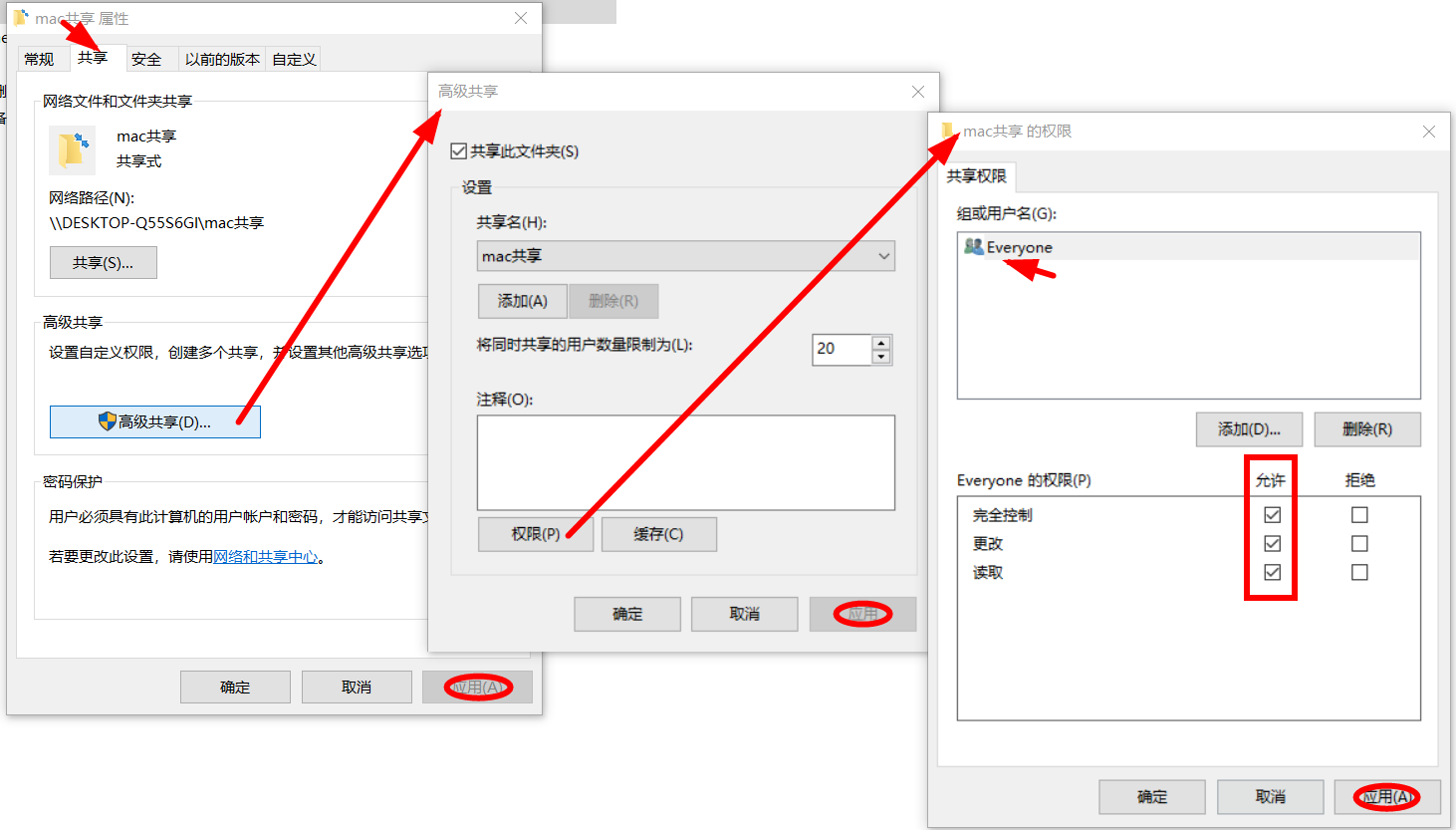
共享文件
- mac电脑右键访达图标,选择“连接服务器”;
- 输入windows电脑的内网ip地址,并输入windows电脑用户名和密码(windows电脑必须有密码,没有的话设置一个);
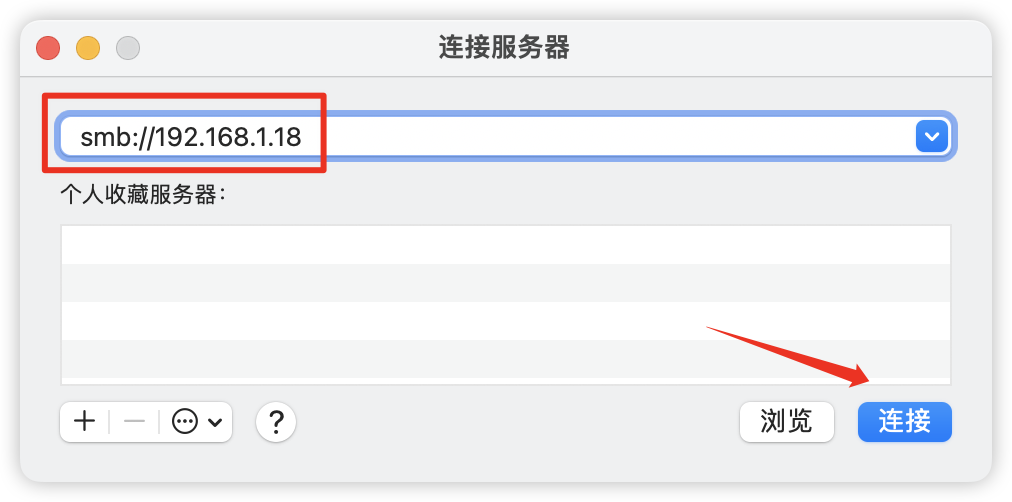
- 选择对应的文件夹,此处为“mac共享”,选择“好”;
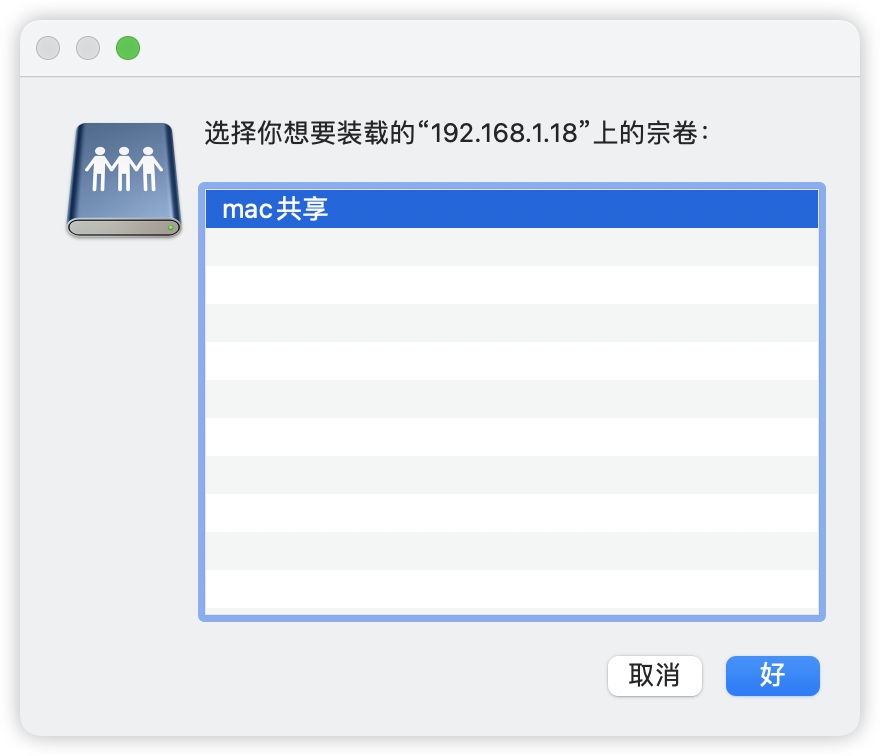
共享文件
- mac电脑中,拖入文件到“mac共享”文件夹下
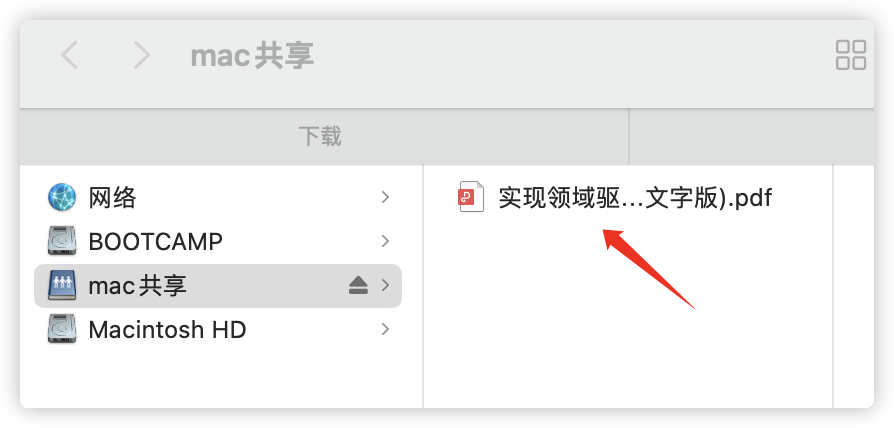
- 传输进度完成后,可在windows电脑对应的文件夹下看到该文件;
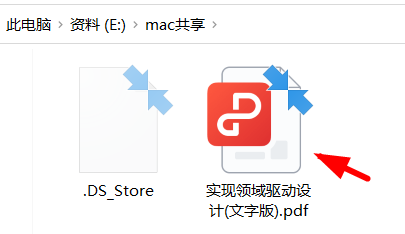
- 在windows电脑上放入文件到该文件夹,在mac电脑上的该文件夹下也可以看到该文件;

至此,已实现mac和windows文件共享。
退出共享
在mac电脑选择共享文件夹,右键,点击推出mac共享即可。在windows电脑上也可以取消该文件夹的共享。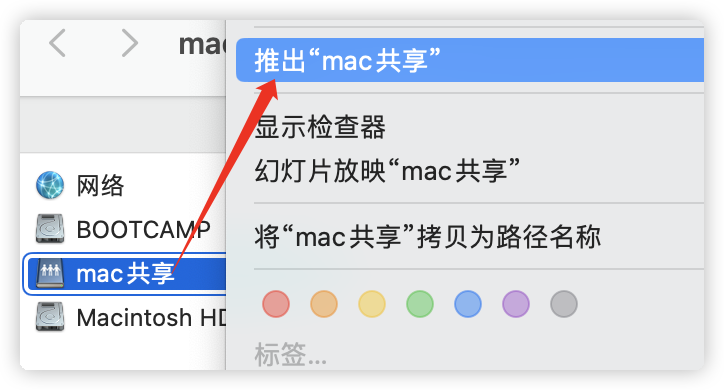
文章来源:https://blog.csdn.net/u010355502/article/details/135188528
本文来自互联网用户投稿,该文观点仅代表作者本人,不代表本站立场。本站仅提供信息存储空间服务,不拥有所有权,不承担相关法律责任。 如若内容造成侵权/违法违规/事实不符,请联系我的编程经验分享网邮箱:chenni525@qq.com进行投诉反馈,一经查实,立即删除!
本文来自互联网用户投稿,该文观点仅代表作者本人,不代表本站立场。本站仅提供信息存储空间服务,不拥有所有权,不承担相关法律责任。 如若内容造成侵权/违法违规/事实不符,请联系我的编程经验分享网邮箱:chenni525@qq.com进行投诉反馈,一经查实,立即删除!